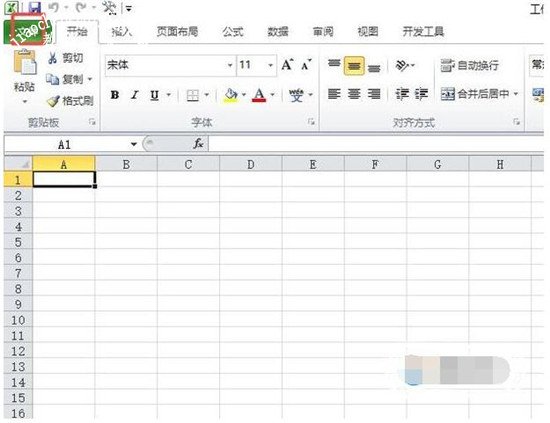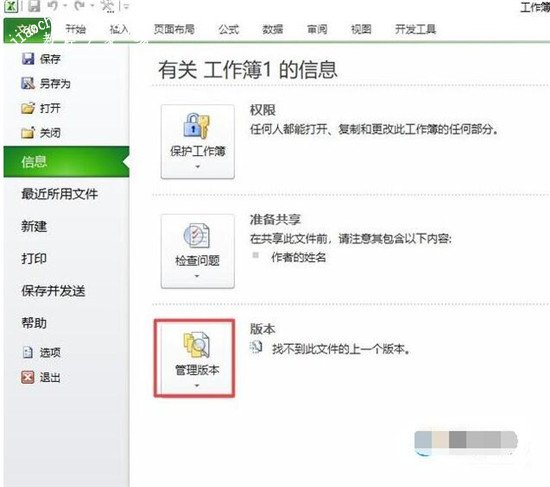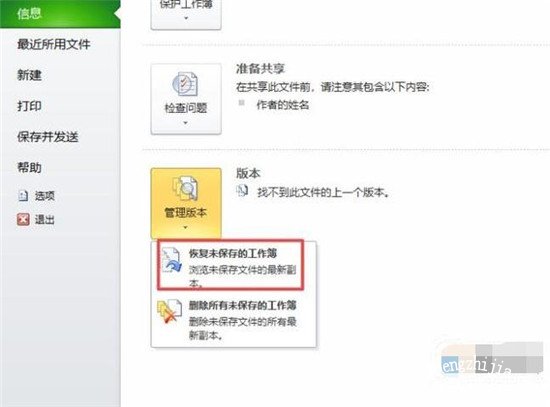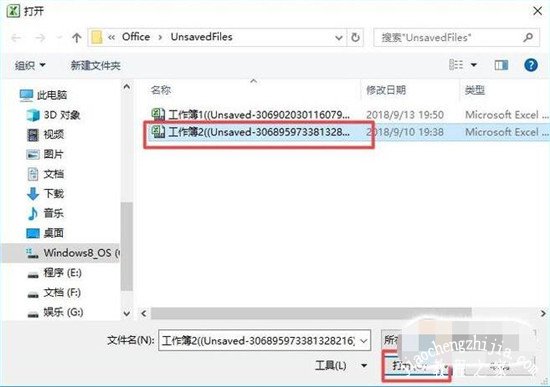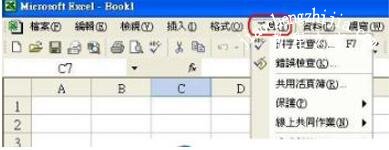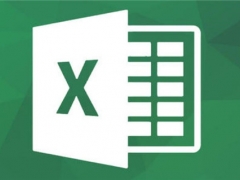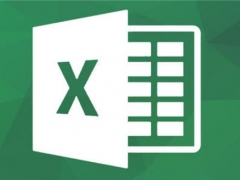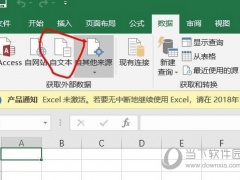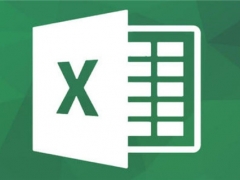excel忘记保存了怎么恢复 怎么设置excel表格自动保存
教程之家
Excel
excel表格制作完成后很多人都会忘记保存,那么该如何找回呢?大家可以看看下面的excel恢复未保存表格教程学习一下,现在excel支持自动保存,非常适合粗心的朋友使用。
excel忘记保存的恢复方法:
1、首先,我们打开我们电脑上面的excel,然后我们点击左上角的文件;
2、弹出的界面,我们点击信息;
3、弹出的界面,我们点击管理版本;
4、弹出的界面,我们点击恢复未保存的工作簿;
5、弹出的界面,我们找到我们未保存的文档,然后点击选中,之后我们点击打开就可以恢复了。
怎么设置excel表格自动保存:
第一步,打开excel。找到excel上方菜单栏里的“工具”;
第二步,在“工具”的下拉菜单栏下,选择“选项”;
第三步,在出现的“选项”窗口中,选择“保存”;
第四步,在出现的“设置”一项,选中“保存自动恢复信息,每隔XX分钟”。 在XX分钟处选择自己需要自动保存的时间,最好时间间隔短一点儿,默定的是十分钟,建议至少改到五分钟;
以上便是‘怎么设置excel表格自动保存 excel忘记保存了怎么恢复’的相关知识了,希望可以为大家带来帮助,如果你还想了解更多关于excel的技巧,可以关注教程-之家网。